 擁壁
擁壁
土地に高低差がある場合に設ける擁壁を描きます。
擁壁を描くM170170_yoh_sec01
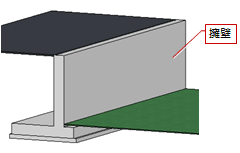
 「擁壁」をクリックします。
「擁壁」をクリックします。- 入力モードが
 「線分」の
「線分」の 「線分」であることを確認します。
「線分」であることを確認します。
(
 の操作については、「入力モード」を参照)
の操作については、「入力モード」を参照) - テンプレートから擁壁の種類を選びます。
- 擁壁の位置をクリックします。
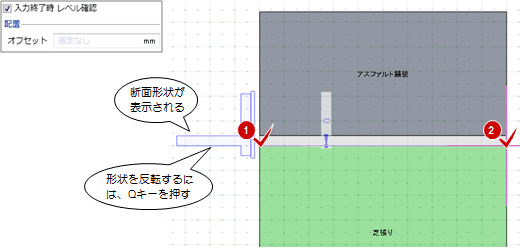
※「入力終了時 レベル確認」のチェックがはずれている場合は、ここで操作が終了します。 - 各点の高さを設定して、「OK」をクリックします。
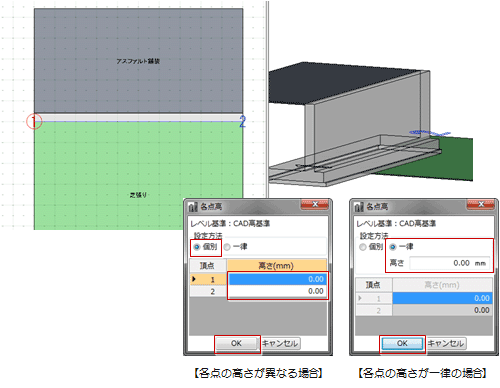
メモ
- 擁壁は、入力点に道路・舗装・緑地があると、これらの高さを参照して配置されます。
- 擁壁の基準高は、レベル基準高から擁壁の配置基準までの高さを指します。擁壁の配置基準は、プロパティ「基本」タブで確認できます。
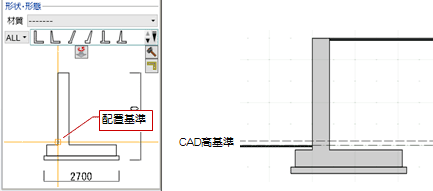
- 次図のように擁壁を1周させる場合、角から開始すると、開始点と終了点の取り合いがうまくいかないため、辺上の点から開始します。
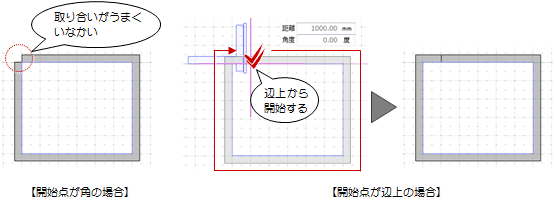
- 「オフセット」を入力することで、クリックした位置から設定値の分、ずらして配置できます。
- 入力モードの
 「要素参照」を使用すると、敷地境界、道路、舗装・緑地などの線分、2D汎用の線分などを参照して、擁壁を描くことができます。
「要素参照」を使用すると、敷地境界、道路、舗装・緑地などの線分、2D汎用の線分などを参照して、擁壁を描くことができます。
(操作については、「線分を参照して壁を描くには」を参照) - 擁壁は、次図のような花壇の表現にも使用できます。
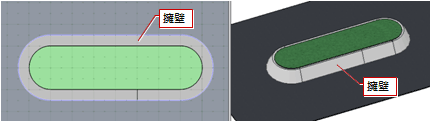
なお、花壇は 「縁石」でも表現できます。
「縁石」でも表現できます。
(操作については、「領域を指定して縁石を描くには」を参照)
擁壁の断面形状を作成するにはM170170_yoh_sec02
テンプレートに使用したい形状がない場合、擁壁の断面形状を作成できます。
 「形状作成」をクリックします。
「形状作成」をクリックします。
「断面形状作成」ウィンドウが開きます。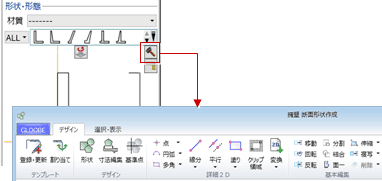
- 断面形状を編集します。
(操作については、「形状作成」を参照)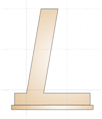
_70.png) 「閉じる」をクリックして、確認画面で「はい」をクリックします。
「閉じる」をクリックして、確認画面で「はい」をクリックします。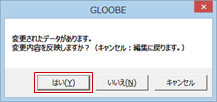
- 名称、Colorなどのプロパティを設定します。
- 擁壁を配置します。
擁壁の表示状態を変更するにはM170170_yoh_sec03
擁壁の色は、プロパティ「Color」タブで設定します。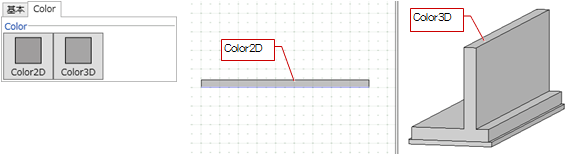
メモ
- 「Color3D」は、「GLOOBEのオプション(基本設定)」の「詳細質感・テクスチャの指定を有効にする」がOFFであっても、テクスチャ(カタログ素材)を設定できます。
- 擁壁の断面表現時のハッチングは、プロパティ「基本」タブの「材質」ごとに異なります。ハッチングは、作図表現(材質ハッチング)の「その他一般」タブで設定します。
- プロパティの内容をテンプレートに登録しておくと、他のプロジェクトでも同じ内容を使用できます。
(操作については、「テンプレート」を参照)